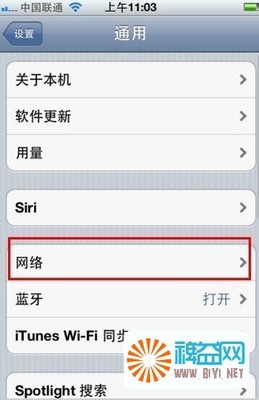苹果的 IOS 系统默认是不开通彩信发送的,这样,很多使用苹果手机的朋友不知道怎么发送彩信。
下面就来给大家分享一下 iphone 4s 如何设置才能发送短信。
苹果4s怎么发送彩信——工具/原料苹果 4s 一台
iOS 6.1.3版本系统(笔者是在这个系统下进行操作演示的,其它版本的都差不多)
苹果4s怎么发送彩信——方法/步骤苹果4s怎么发送彩信 1、
首先在 iphone 4s 的主界面里找到“设置”图标,点击它进入设置界面。
苹果4s怎么发送彩信 2、
在设置页面里找到“通用”点击它打开通用页面。
苹果4s怎么发送彩信 3、
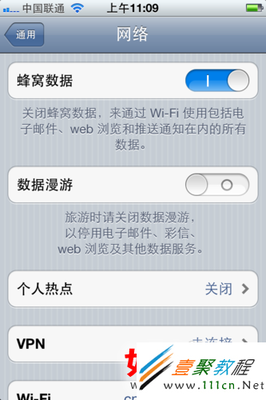
在通用里找到“蜂窝移动网络”,轻点打开它。
苹果4s怎么发送彩信_iphone4s怎么发彩信
苹果4s怎么发送彩信 4、
在蜂窝移动网络里找到“蜂窝移动数据网络”,点击打开它。
苹果4s怎么发送彩信 5、
然后在“蜂窝移动数据”里的 APN 填入cmnet ,用户名和密码留空即可。
注:如果是联通网络请填3GNET
苹果4s怎么发送彩信 6、
然后在彩信项的里面填入以下信息:
MMSC:mmsc.montemet.com
彩信代理:10.0.0.172
最大的彩信大小:1024000
其它的默认不填。
注:
如果是联通网络请填:
MMSC:http://mmsc.unirnet.com.cn
彩信代理:10.0.0.172
最大的彩信大小:可不填或者填50000
苹果4s怎么发送彩信_iphone4s怎么发彩信
苹果4s怎么发送彩信 7、
返回到“设置”里,找到“信息”,点击打开它。
苹果4s怎么发送彩信 8、
在打开的信息页面里拉到下面,把“短信/彩信”里的“收发彩信”打开,其它的可以打开也可以不打开,由你个人来决定。
苹果4s怎么发送彩信 9、
当以上设置完成之后,请重新启动手机,或者在设置里找到“飞行模式”,把它开了又关了一次,在这里笔者建议直接关了手机再打开。
好了,苹果4s如何发送彩信已经设置完成,请尽情使用吧。
祝大家工作顺利,生活愉快。
苹果4s怎么发送彩信——注意事项注意第五步里一定输入正确,是移动就选移动的,是联通就选联通的。
注意第六步里的数据一定输入正确,是移动就选移动的,是联通就选联通的。
 爱华网
爱华网